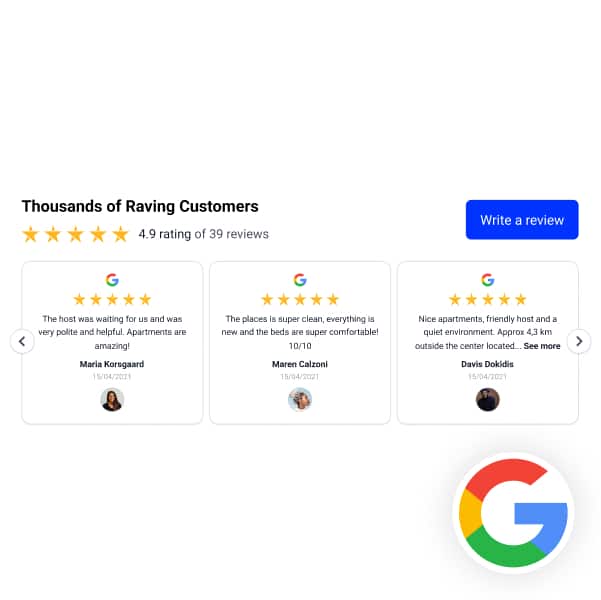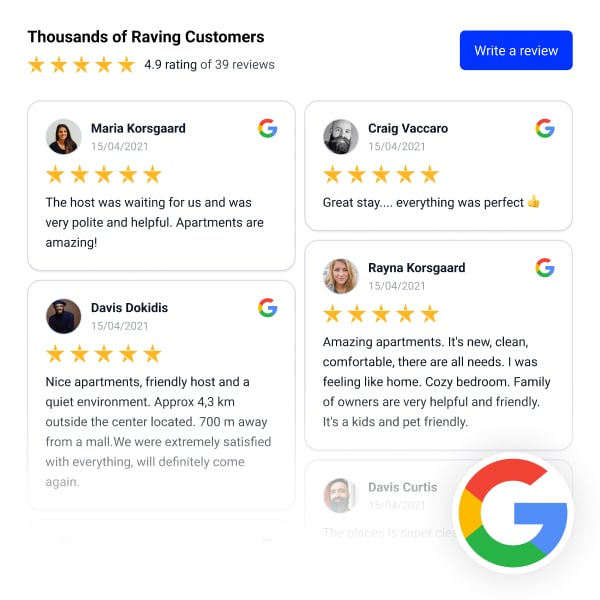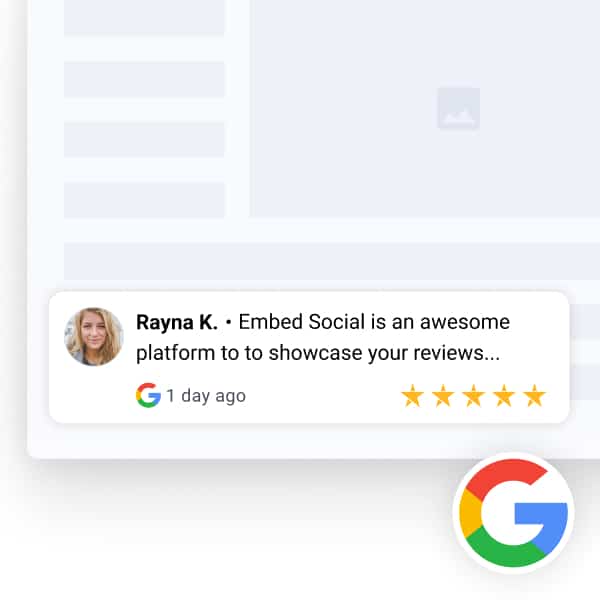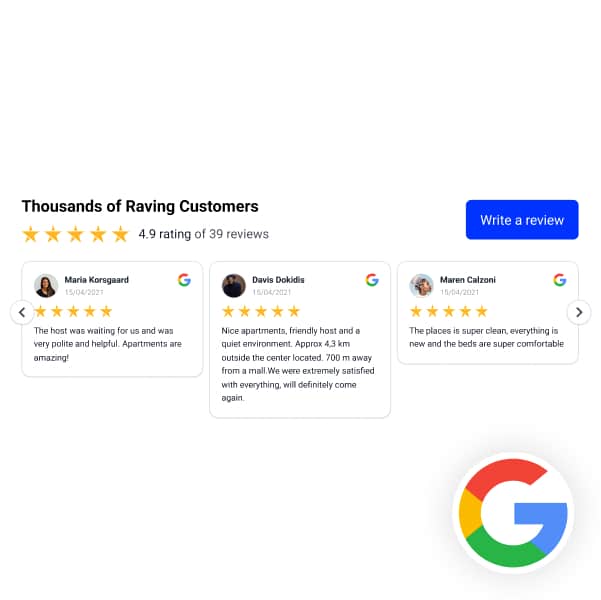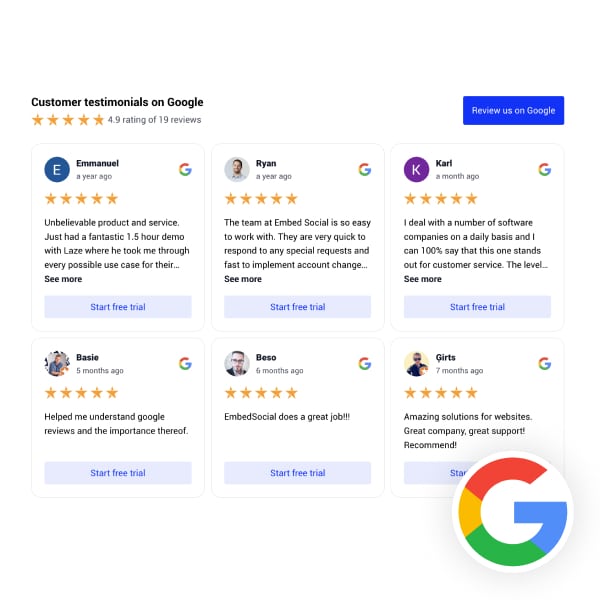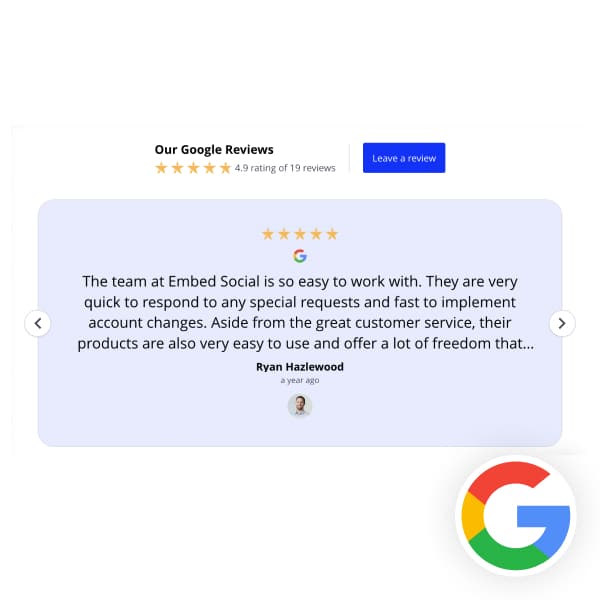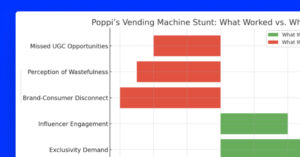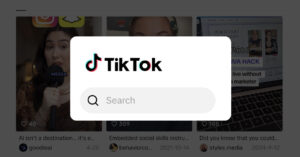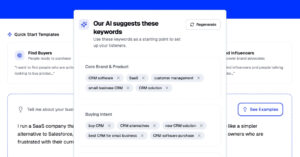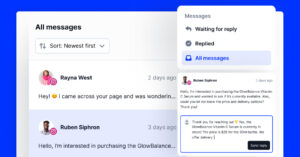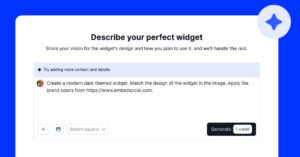Al fin y al cabo, mostrar comentarios auténticos de tus clientes proporciona prueba social que influye en los compradores potenciales y refuerza la credibilidad de tu marca. es algo más que simples palabras, y una vez que aprendas a añadir fotos a las reseñas de Google, empezarás a marcar la diferencia para otros usuarios.
Por otra parte, como propietario de una empresa, debe integra reseñas de Google imágenes en su sitio web para impulsar el compromiso y aumentar su herramienta eficaz para gestionarlas.!
Por lo tanto, se convierten en esenciales, especialmente cuando las escriben clientes auténticos con experiencias reales, ya que pueden proporcionar información detallada.
Por esa razón, estoy cubriendo tanto el proceso de añadir imágenes de revisión de Google (para los clientes) y integracion de reseñas de Google con fotos (para las marcas).
Así pues, si quieres ayudar a otros usuarios o reforzar la reputación de tu marca mediante el poder de las reseñas visuales y los testimonios, ¡sigue leyendo a continuación!
Consejo: Puede automáticamente integrar un widget de reseñas de Google en tu web. Muestra reseñas auténticas de tus clientes en tiempo real y potencia la confianza. Más confianza = más ventas. Pruébalo ahora.
¿Cómo añadir fotos a una reseña de Google como cliente?
¿Te preguntas cómo añadir una foto a una reseña de Google?
Es un proceso bastante sencillo que puedes completar tanto desde el ordenador como desde el móvil en unos sencillos pasos que se describen a continuación:
¿Cómo añadir una imagen a una reseña de Google en el escritorio?
La mejor manera de realizar esta tarea es a través de un navegador de escritorio. ¿No me crees? Echa un vistazo a este breve vídeo sobre cómo publicar imágenes en las reseñas de Google:
- Busque la empresa en Google o Google Maps
- Encuentra el Escribe una reseña opción
- Proporcione su revise y clasificación por estrellas
- Subir fotos y/o vídeos
- Publicar en tu revisión de imagen en Google
Aquí tiene un breve vídeo que describe todo el proceso:
¿Cómo puedo añadir imágenes a mi reseña de Google en el móvil?
La mejor forma de dejar una opinión en el móvil es a través de la aplicación Google Maps:
Paso 1: Busque la empresa que desea examinar
En primer lugar, debe escriba el nombre de la empresa en el campo de búsqueda:
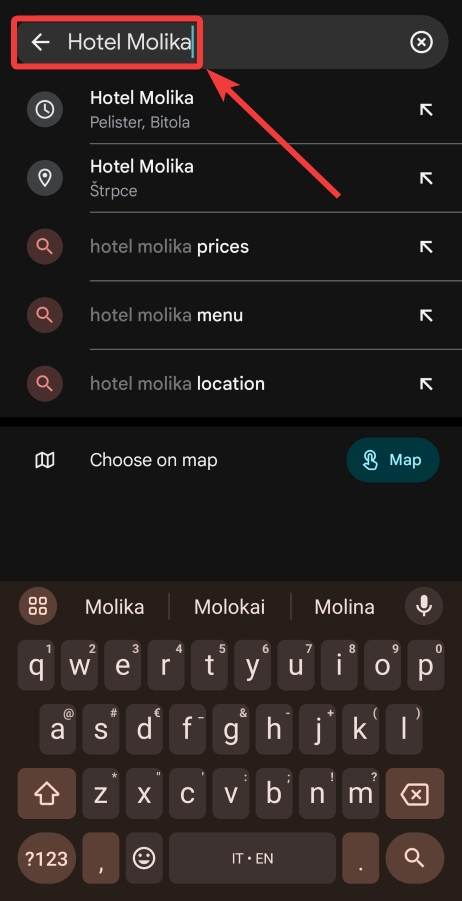
Paso 2: Buscar la sección "Reseñas
A continuación, busque el Pestaña "Reseñas en el centro de la pantalla:
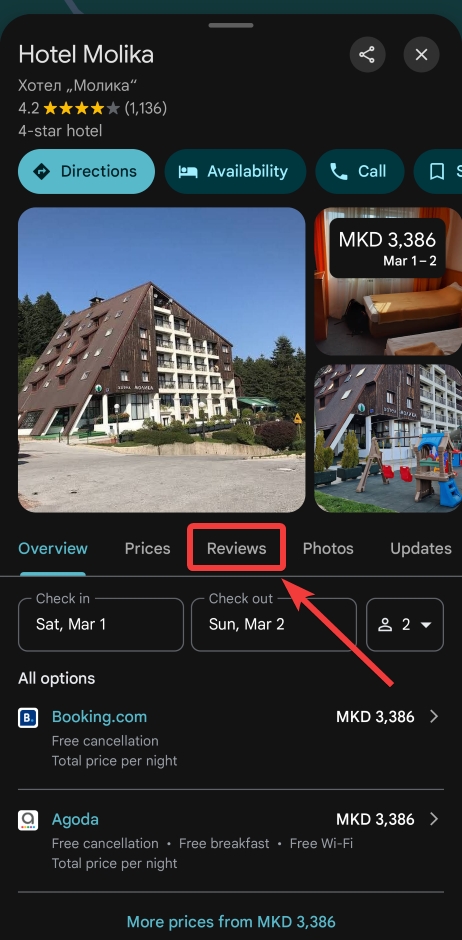
Paso 3: Deje una valoración con estrellas y escriba su opinión
Ahora, puedes escriba su opinión y elija una clasificación por estrellas (para diferentes aspectos):
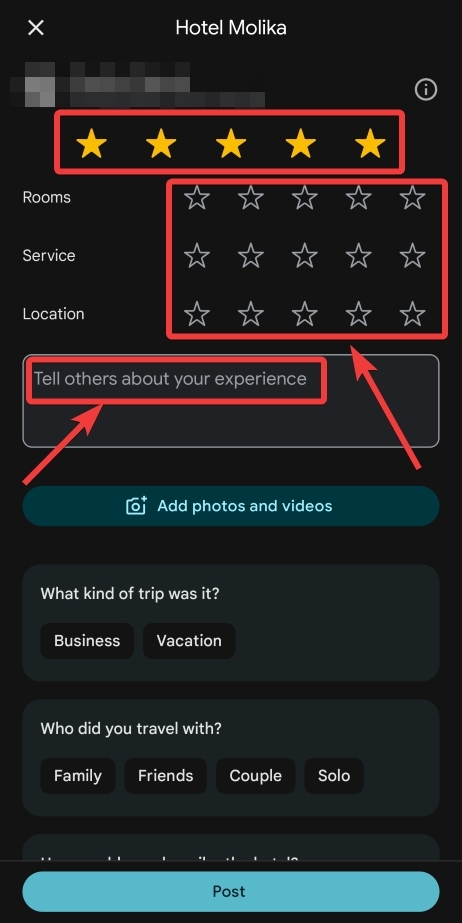
Paso 4: Adjunta tus imágenes y/o vídeos
Pulse Añadir fotos y vídeos para acceder a tu galería de fotos y encontrar la imagen:
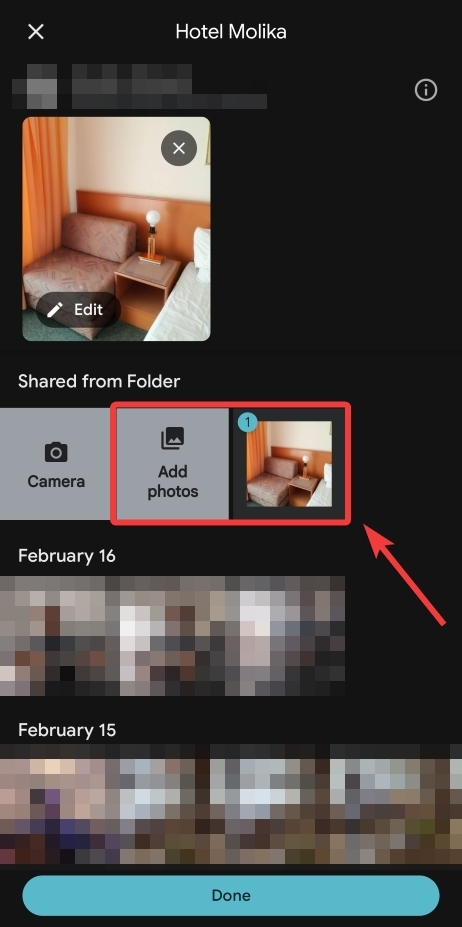
Nota: En este punto puede cargar varias imágenes.
Paso 5: Publique la reseña cuando haya terminado
Una vez que esté satisfecho con su revisión de la imagen de Google, pulse "Publicar para enviarlo en directo:
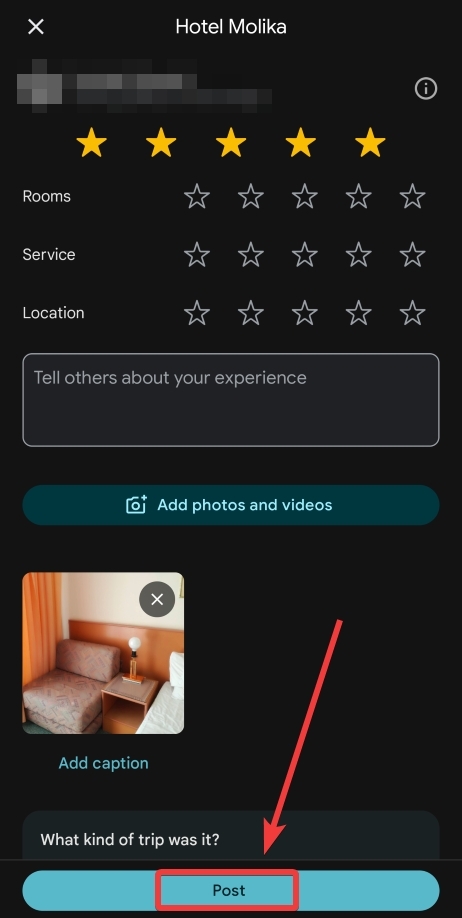
Nota: Antes de publicar, asegúrate de no infringir la política de reseñas de Google.
¿Cómo añadir una imagen después de escribir la reseña de Google?
Siempre puedes añadir una foto a tu propia reseña después de publicarla. Solo tienes que buscar la opinión que has escrito en Google Search o en Maps y adjuntar la imagen.
La forma más sencilla de encontrar sus reseñas es navegar a Google Maps en el escritorio, pulse en el menú hamburguesa, seleccione Sus contribuciones → Reseñasbusque la reseña en cuestión, pulse el icono de los tres puntos en la parte superior derecha y pulse Añadir una foto:
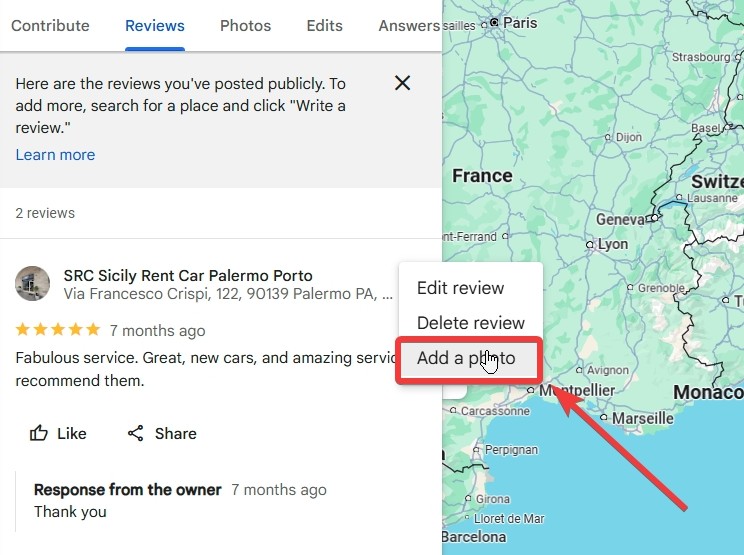
El proceso es muy similar a través de un dispositivo móvil: Abre Google Maps, pulsa en tu foto de perfil, haz clic en Tu perfily busque la reseña.
Sólo queda tocar los tres puntos y hacer clic en Editar revisión donde verá la opción Añadir fotos y vídeos:
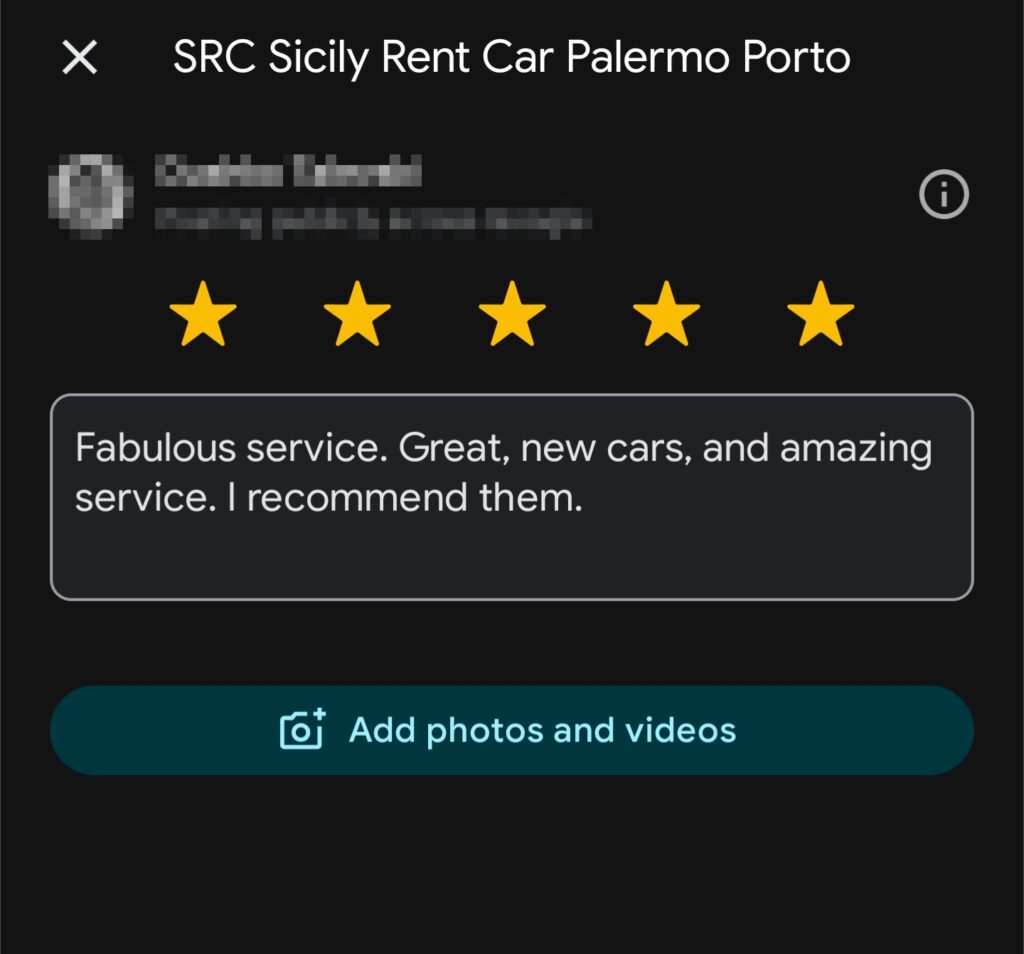
¿Cómo eliminar imágenes de reseñas de Google?
Si quieres cambiar la imagen de tu reseña de Google o eliminarla por completo, puedes hacerlo fácilmente en unos pocos pasos, y la forma más sencilla de hacerlo es a través del escritorio:
- Encuentre su revisión a través de Sus contribuciones en Google Maps;
- Toque Editar revisión y busca la imagen;
- Pulse el botón Botón "X en la esquina superior derecha;
- Pulse Publicar para volver a publicar la reseña sin la imagen.
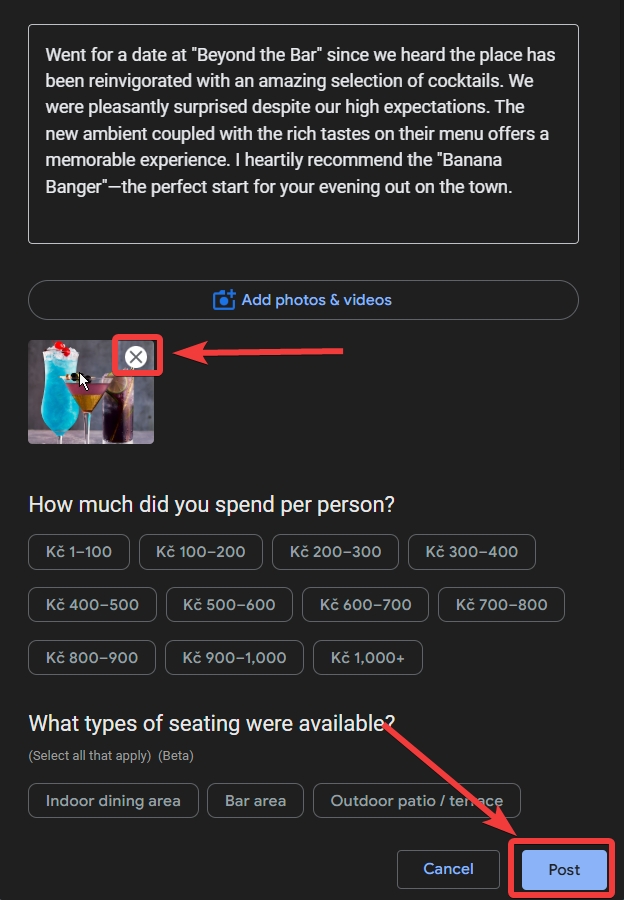
¿Cómo pueden las marcas eliminar las imágenes de las reseñas de Google?
Esto sería útil si representaras a una marca o empresa, ¿verdad?
Por desgracia, las empresas no pueden eliminar directamente las fotos de las reseñas de sus clientes, ni siquiera eliminar estas reseñas de Google por completo, ¡y por una buena razón!
Al fin y al cabo, Google quiere transparencia cuando se trata de reseñas de los clientesy las marcas no deberían manipularlo.
Dicho esto, hay dos opciones principales a disposición de las empresas:
Opción 1: Marcar las opiniones falsas como inapropiadas
Sólo tiene que localizar la reseña en cuestión a través de su Panel del perfil de empresa de Googlepulse el signo de exclamación que aparece junto a él y elija un motivo para denunciarlo:
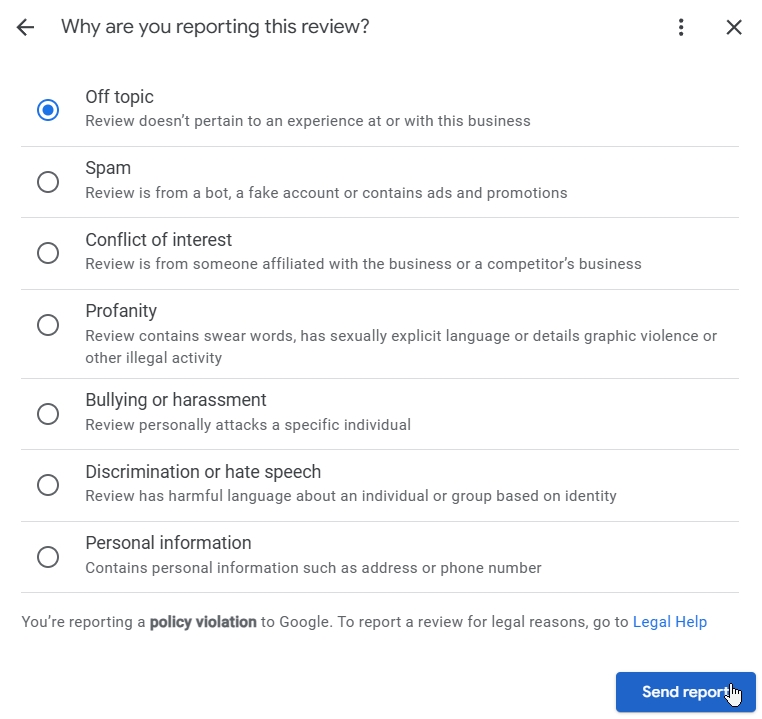
Opción 2: pedir al autor de la opinión que elimine su opinión de Google
Siempre puedes respuesta a la reseña que desea eliminar y pregunte al reseñador sobre su problema con su marca, y si puede o no eliminar la reseña:
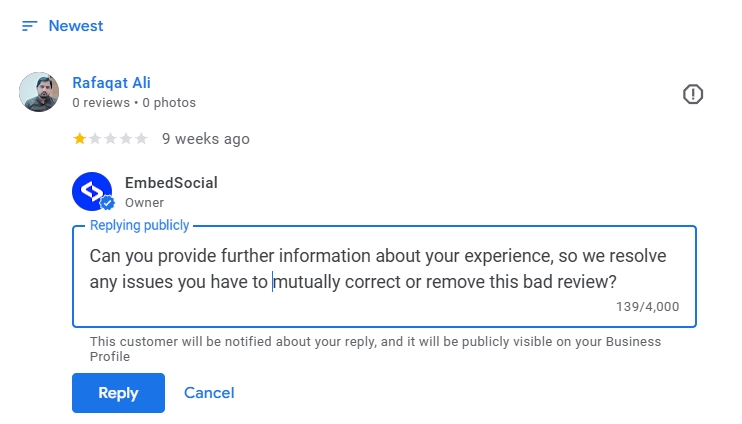
Consejo profesional: Si no encuentra una respuesta, utilice un plantilla de respuesta a una mala crítica!
Si los métodos anteriores no funcionan, siempre puedes ponerte en contacto con el personal de asistencia de Google a través de sus canales en las redes sociales o incluso escalar los asuntos mediante presentar una solicitud de expulsión legal.
¿Por qué deberían importarte las reseñas fotográficas de Google?
En primer lugar, la forma de las reseñas de Google Maps tendencias en la gestión de la reputación en líneainfluir en las decisiones y aportar información valiosa para todos.
Por eso, cuando añades fotos a estas reseñas, las haces aún más impactantes al ofrecer pruebas visuales de experiencias reales.
He aquí algunas de sus ventajas:
Para los clientes:
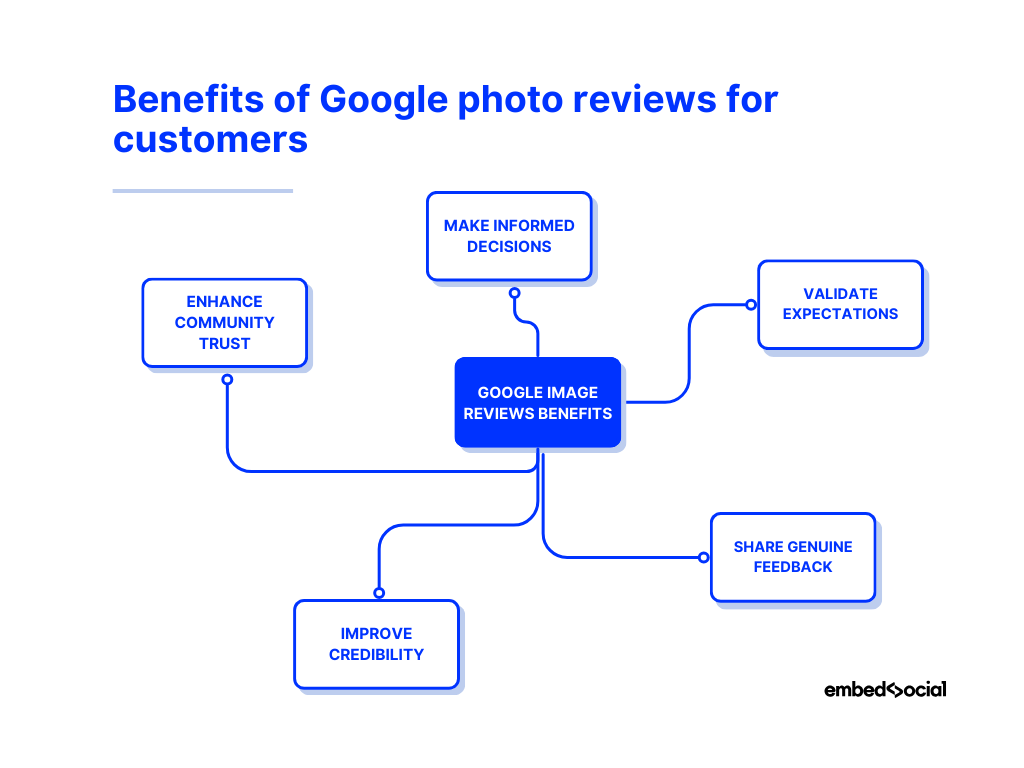
- Tomar decisiones con conocimiento de causa-las fotos ayudan a los clientes a ver los productos, servicios o lugares antes de visitarlos o comprarlos;
- Validar las expectativas-las imágenes reales demuestran autenticidad y crean expectativas precisas de calidad y experiencia;
- Compartir opiniones genuinas-añadir fotos a las reseñas en línea da a los demás una idea más clara de lo que pueden esperar;
- Mejorar la credibilidad-reseñas online con imágenes parecen más dignas de confianza y fiables para otros clientes potenciales;
- Aumentar la confianza de la comunidad-contribuir con comentarios visuales ayuda a crear un ecosistema de reseñas más transparente y útil.
Para las marcas:
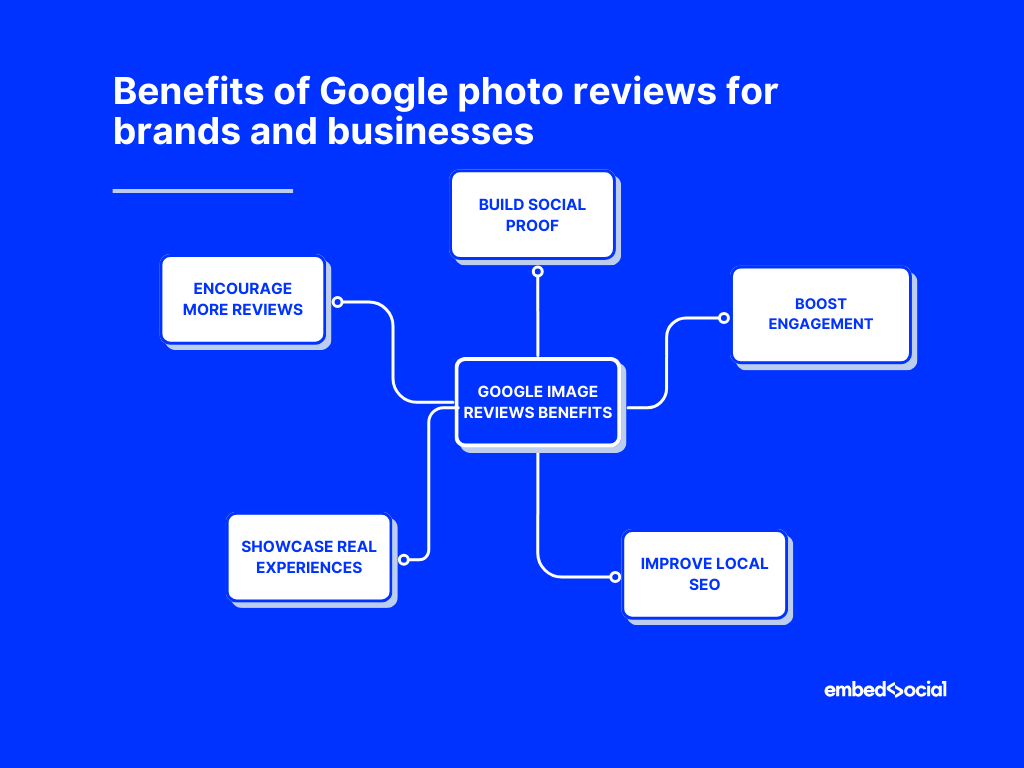
- Construir la prueba social-las reseñas fotográficas actúan como avales orgánicos que impulsan la confianza del cliente, ya que le ofrecen toda la Recoge, gestiona y publica contenido generado por usuarios (UGC) que necesitas;
- Impulsar el compromiso-Las reseñas con imágenes captan la atención y mantienen a los usuarios interesados durante más tiempo que las que sólo contienen texto;
- Mejorar el SEO local-Google favorece las reseñas detalladas y de alta calidad, que impulsan su SEO local y ayudar a su empresa a posicionarse mejor en los resultados de búsqueda;
- Mostrar experiencias reales-foto y testimonios en vídeo destacan la calidad de los productos y servicios mejor que el texto por sí solo;
- Fomentar más reseñas-lo harás obtener más opiniones de clientes que ven que otra persona deja su propia opinión;
Tanto si eres un cliente que comparte su experiencia como si eres una empresa que aprovecha las reseñas, las imágenes de reseñas de Google cambian las reglas del juego a la hora de generar confianza.
Más información:
¿Cómo optimizar el perfil de Google My Business? 7 mejores prácticas
¿Cómo integrar imágenes de reseñas de Google en tu sitio web?
Ahora que ya sabes por qué son importantes las reseñas de imágenes de Google, vamos a ver cómo puedes crear y integrar un widget de reseñas de Google con fotos como ésta:
Paso 1: Inicie sesión en EmbedSocial
En primer lugar, inicie sesión en EmbedSocial después de crear una (o iniciar una prueba gratuita).
Paso 2: Conecta tu cuenta de Google
Ahora, conecta tu cuenta de Google y añádela como fuente en la plataforma. Para ello, vaya a la sección pestaña "Fuentes" > "Añadir nueva fuente". y seleccione "Google:
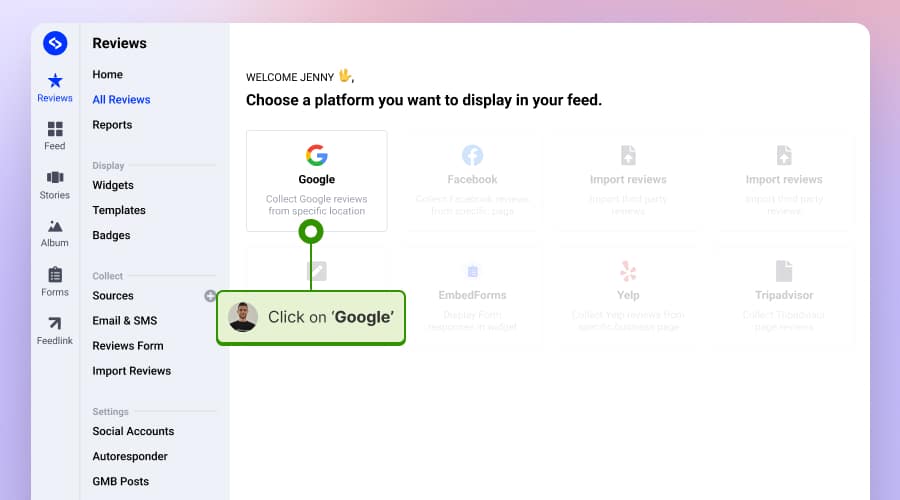
Nota: Primero tendrás que autorizar la conexión entre Google y EmbedSocial.
Paso 3: Diseña tu widget de reseñas de Google con imágenes
En este punto, puede elegir o diseñar una plantilla de widget. El editor de EmbedSocial es sencillo, te permite diseñar todos los elementos y mostrar las fotos de tus reseñas:
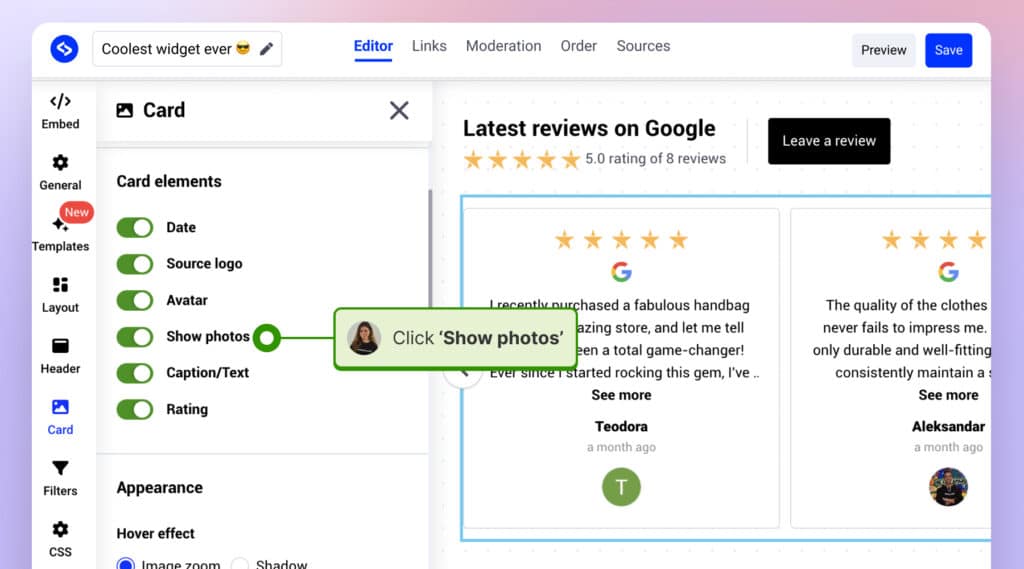
Paso 4: Insertar el widget en su sitio web
Una vez que estés satisfecho con el aspecto de tu widget de reseñas de Google con imágenes, podrás incrustarlo fácilmente en tu sitio web con unos pocos clics.
Todo lo que tiene que hacer es navegar hasta la página Pestaña "Incrustar en la esquina superior izquierda del Editor, haga clic en Copiar códigoy péguelo en su sitio web:
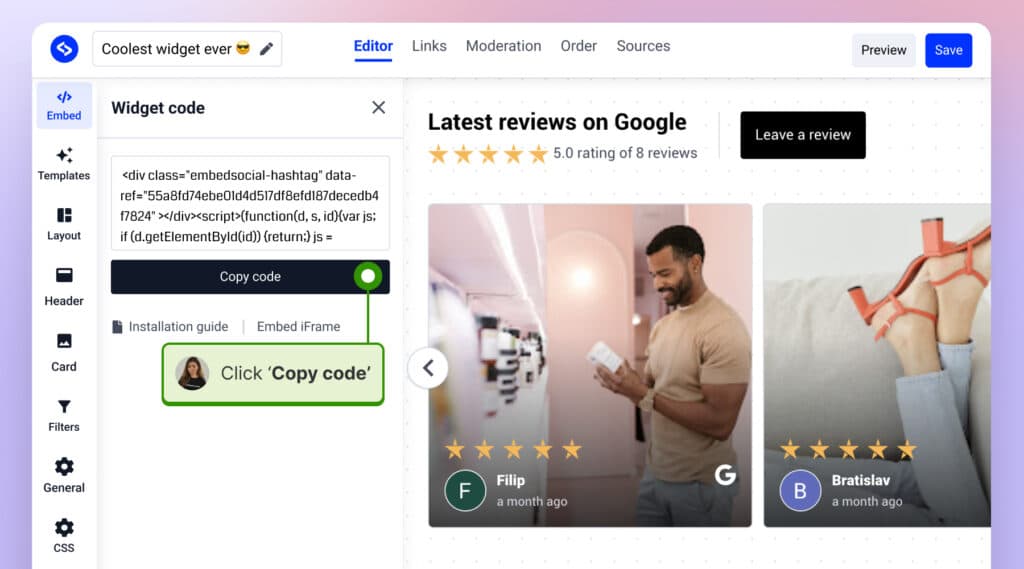
Dependiendo de tu sitio web, puede ser en un área de widgets, en un editor de páginas o en un módulo específico. Aquí tienes un ejemplo de incrustación del widget en WordPress:
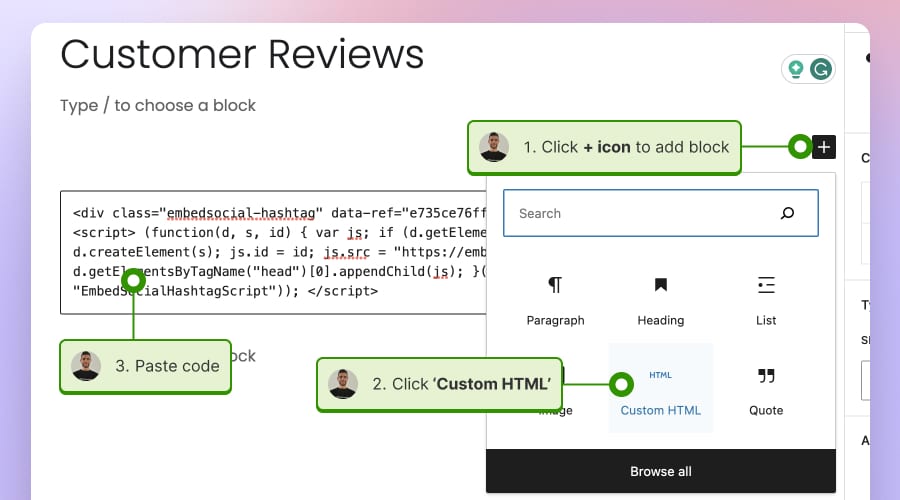
Gracias a EmbedSocial, las fotos de tus reseñas de Google ahora se muestran de forma atractiva en tu sitio web. De esta forma, estarás mejorando la credibilidad de tu sitio y ofreciendo testimonios auténticos que influyen en el proceso de toma de decisiones del consumidor.
EmbedSocial hace que el proceso de incrustar reseñas de Google sea pan comido.
Además, obtendrá todas las ventajas siguientes:
- Más tiempo para otras tareas críticas
- Mayor autenticidad y credibilidad de la marca
- Mayor compromiso con su público
- Widgets personalizables y adaptables a dispositivos móviles
- Herramientas avanzadas de moderación de revisiones
- Conexión a varios sitios de reseñas
Así que, si le gusta lo que ve, eche un vistazo a nuestro Biblioteca de plantillas de widgets de opiniones de Googley aprenda todo sobre la incrustación Widgets de reseñas de Google ¡en su sitio web!
Prácticas recomendadas para incorporar un widget de imágenes de opiniones de Google
La incorporación de fotos de reseñas de Google en tu sitio web cambia las reglas del juego si lo haces bien. Estas son algunas de las mejores prácticas para garantizar una integración perfecta:
- Cumplir las políticas de Google-Antes de incrustar cualquier contenido de Google, familiarízate con las políticas de Google para evitar infringir sus condiciones.
- Garantizar la capacidad de respuesta de los widgets-su widget debe tener un aspecto excelente tanto en dispositivos móviles como de escritorio para que todos los visitantes tengan una experiencia coherente y agradable.
- Mantener la coherencia visual-mantener un aspecto coherente con el resto de su sitio web es crucial para que el widget no parezca fuera de lugar.
- Combinar con otros tipos de CGU-por qué no añadir otros el contenido generado por el usuario (UGC) de varias plataformas, como Instagram, TikTok y Twitter?
- Colóquelo en un lugar destacado-Algunos de los mejores lugares para colocar el widget son la página de inicio, la página de testimonios, las páginas de productos o incluso el pie de página.
En cuanto a su look, echa un vistazo a algunos Plantillas de widgets de opiniones de Google:
Conclusión: Empieza hoy mismo a dejar y recopilar reseñas de Google con imágenes.
Ahora que ya sabes cómo añadir una foto a una opinión de Google, puedes hacer que tus comentarios sean más útiles para otras personas que deseen interactuar con la marca en cuestión.
Tanto si comparte una gran experiencia con un producto, una comida fantástica o un servicio excepcional, añadir imágenes aumenta la credibilidad y hace que las reseñas sean más atractivas.
Para las empresas, las reseñas fotográficas son una mina de oro para generar confianza y aumentar las conversiones. Por lo tanto, en lugar de limitarse a recopilarlas, puede mostrarlas en su sitio web utilizando un completo plataforma de gestión de revisiones como EmbedSocial.
Gracias a la sincronización automática, los diseños personalizables y las actualizaciones en tiempo real, puedes convertir tus imágenes de reseñas de Google en potentes Recoge, gestiona y publica contenido generado por usuarios (UGC) que impulsa las ventas.
Así que empieza hoy mismo a añadir fotos a tus reseñas de Google y, si eres una empresa, incluye este tipo de fotos en tus reseñas. el contenido generado por el usuario (UGC) para maximizar su impacto.
Consejo: Puede automáticamente integrar un widget de reseñas de Google en tu web. Muestra reseñas auténticas de tus clientes en tiempo real y potencia la confianza. Más confianza = más ventas. Pruébalo ahora.
Preguntas frecuentes sobre cómo añadir fotos a las reseñas de Google
¿Cómo añadir imágenes a las reseñas de Google?
Para añadir imágenes a una reseña de Google, accede a tu cuenta de Google, busca la empresa en Google Maps y haz clic en "Escriba una reseña". Después de seleccionar una clasificación por estrellas, haz clic en el icono de la cámara, elige imágenes de tu dispositivo y pulsa "Post" para publicar su reseña con fotos.
¿Qué tipo de imagen de Google reviews puedo añadir a mis comentarios?
Puede añadir imágenes de alta calidad que sean relevantes para su reseña, como fotos del producto, el servicio, el ambiente o la experiencia. Asegúrate de que las imágenes sean claras, auténticas y cumplan con las políticas de contenido de Google, evitando información personal o material protegido por derechos de autor.
¿Por qué debería incrustar fotos de reseñas de Google en mi sitio web?
La incrustación de cualquier imagen de reseña de Google en su sitio web mejora la credibilidad, proporciona contenido auténtico generado por los usuarios, impulsa sus esfuerzos de optimización de motores de búsqueda y puede influir positivamente en las decisiones de compra al mostrar experiencias reales de los clientes.
¿Es legal incluir reseñas de Google en mi sitio web?
Sí, siempre que cumplas las políticas y condiciones de servicio de Google. Asegúrate siempre de no infringir ninguna condición, especialmente en lo que respecta a la visualización de opiniones e imágenes.
¿Se actualizarán automáticamente las reseñas incrustadas?
Con plataformas como EmbedSocialLas nuevas reseñas se obtienen automáticamente y se añaden a su sitio, garantizando que su contenido se mantiene fresco y relevante.
¿Puedo elegir qué opiniones mostrar?
Sí, la mayoría de las herramientas de incrustación, incluida EmbedSocial, permiten filtrar y seleccionar reseñas específicas para mostrarlas en función de valoraciones, fechas o palabras clave.
¿Necesito conocimientos de codificación para incrustar fotos de reseñas de Google?
Si eliges la plataforma adecuada, ¡no tendrás que hacerlo! Por ejemplo, EmbedSocial simplifica el proceso al permitirte generar y pegar un código de incrustación en tu sitio web.
¿Qué pasa si recibo una crítica negativa? ¿Puedo ocultarla?
Sí, la mayoría de las plataformas de incrustación le permiten filtrar las reseñas que muestra. Sin embargo, debe tener en cuenta comentarios negativos rápidamente, ya que es una oportunidad para mejorar.
¿Puedo incrustar opiniones de plataformas distintas de Google?
Sí, muchas herramientas de incrustación, como EmbedSocial, admiten reseñas de varias plataformas como Facebook, Yelp y Tripadvisor, lo que permite mostrar una amplia gama de reseñas. reseñas de los clientes.